텍스트 효과 서식 – 텍스트 채우기
이 튜토리얼에서는 Outlook에서 이메일을 작성, 회신 또는 전달할 때 메시지 본문의 선택된 텍스트에 대해 텍스트 채우기 효과를 추가하는 방법을 보여드리겠습니다.
메시지 본문에서 선택한 텍스트에 텍스트 채우기 효과 추가하기

참고: 이 페이지에서 소개하는 방법은 Windows 10에서 Microsoft Outlook 2019 데스크톱 프로그램에 적용됩니다. 그리고 지침은 사용 중인 Microsoft Outlook 버전 및 Windows 환경에 따라 크게 또는 약간 다를 수 있습니다.
메시지 본문에서 선택한 텍스트에 텍스트 채우기 효과 추가하기
메시지 본문에서 선택한 텍스트에 솔리드 채우기 효과 또는 그라데이션 채우기 효과를 쉽게 추가할 수 있습니다. 아래 단계를 따르세요:
1. 메시지 본문에서 텍스트 채우기 효과를 추가할 텍스트를 선택합니다.
2다음으로 이동하세요 글꼴 그룹으로 이동하여 텍스트 서식 탭에서 오른쪽 하단의 앵커를 클릭하여 글꼴 대화상자를 엽니다. ![]()
팁: 글꼴 대화상자는 다음 키를 함께 눌러서도 열 수 있습니다 Ctrl + D 키를 동시에 누릅니다.
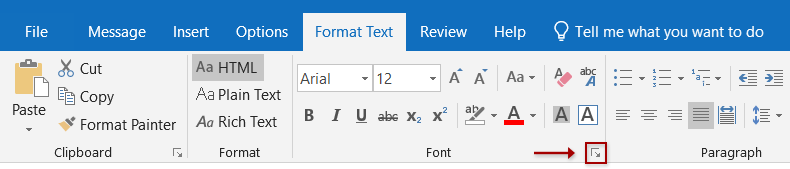
3. 글꼴 대화상자에서 왼쪽 하단의 텍스트 효과 버튼을 클릭하십시오.
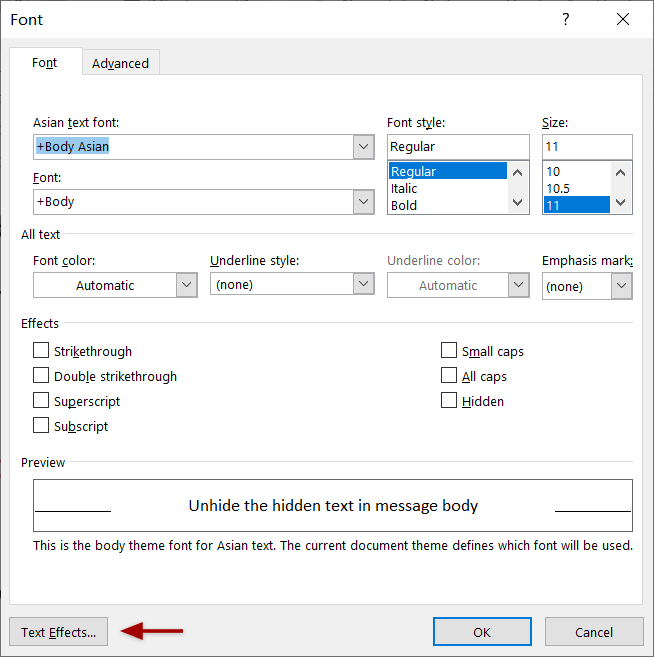
4. 텍스트 효과 서식 대화상자에서 다음을 활성화하십시오 텍스트 채우기 및 윤곽선 탭을 클릭하고 빈 화살표를 클릭하십시오 ![]() 텍스트 채우기 이 섹션을 확장합니다.
텍스트 채우기 이 섹션을 확장합니다.
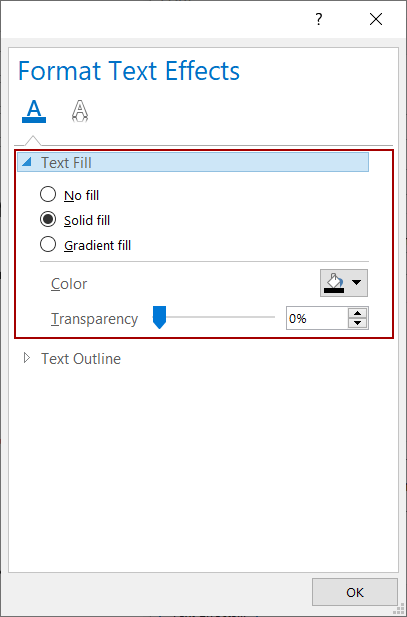
5. 원하는 텍스트 채우기 효과를 선택하고 필요에 따라 텍스트 채우기 효과를 사용자 정의합니다.
채우기 없음
선택한 텍스트에 텍스트 채우기 효과를 추가하지 않거나 기존의 텍스트 채우기 효과를 제거하려면 이 '채우기 없음 ' 옵션을 선택하십시오.
단색 채우기
단색 채우기 효과를 추가해야 하는 경우 단색 채우기 옵션을 선택하고 색상 드롭다운 목록에서 채우기 색상을 지정하고 필요한 투명도를 설정하십시오.
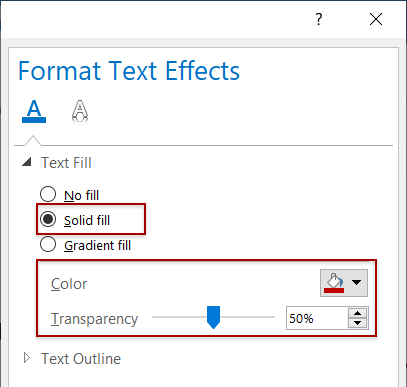
그라데이션 채우기
선택한 텍스트에 그라데이션 채우기 효과를 추가해야 하는 경우 다음 단계를 따르십시오:
(1) 그라데이션 채우기 옵션을 체크하십시오;
(2) 미리 설정된 그라데이션 드롭다운 목록에서 하나의 그라데이션 스타일을 선택하십시오.
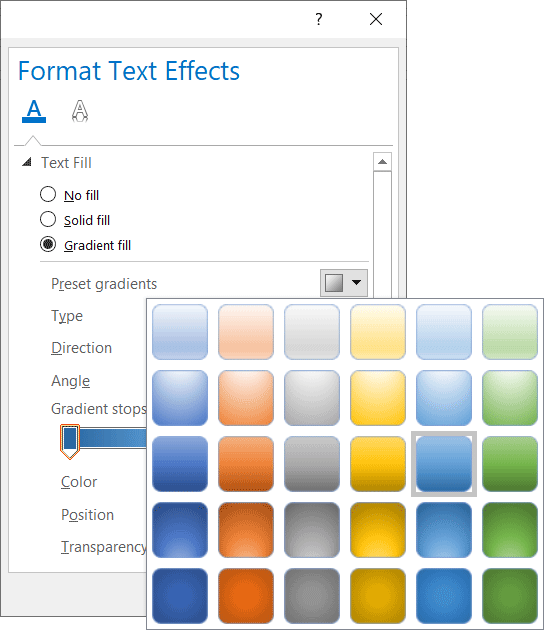
지정된 미리 설정된 그라데이션 채우기가 요구 사항을 충족하면 설정을 마칠 수 있습니다. 그렇지 않은 경우 지정된 그라데이션 채우기를 기반으로 그라데이션 채우기를 사용자 정의하십시오.
(3) 유형 드롭다운 목록을 클릭하고 필요한 그라데이션 유형을 선택하십시오.
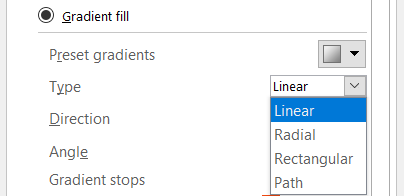
(4) 방향 드롭다운 목록을 클릭하고 필요한 그라데이션 방향을 선택하십시오.
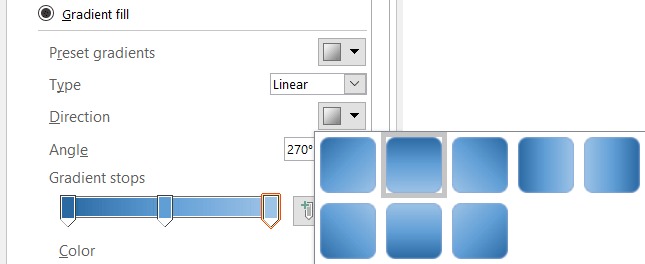
(5) 필요한 경우 각도 상자에서 그라데이션 각도를 변경하십시오.
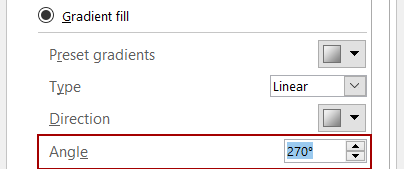
(6) 그라데이션 중지점 추가 또는 그라데이션 중지점 제거 버튼을 클릭하여 필요에 따라 중지점을 추가하거나 제거하십시오.
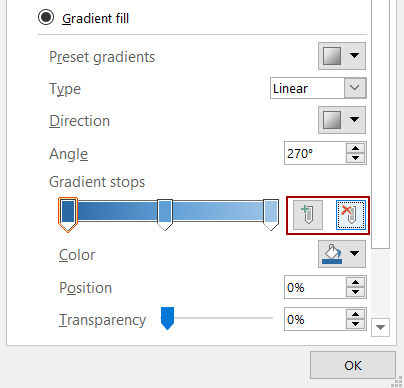
(7) 그라데이션 슬라이더에서 하나의 그라데이션 중지점을 클릭하여 해당 중지점에 대한 채우기 색상, 중지 위치 및 채우기 투명도를 지정하십시오.
그런 다음 이 단계를 반복하여 다른 중지점에 대한 채우기 색상, 중지 위치 및 채우기 투명도를 하나씩 지정합니다.
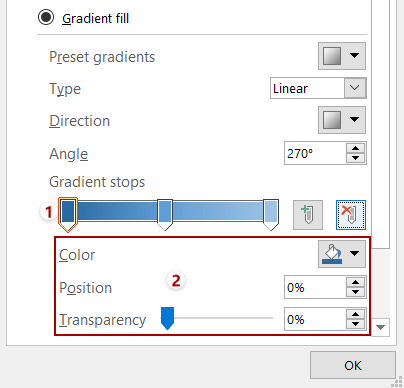
6. 설정을 저장하고 텍스트 효과 서식 대화상자와 글꼴 대화상자를 닫으려면 확인 버튼을 클릭하십시오.
지금까지 메시지 본문에서 선택한 텍스트에 지정된 채우기 효과가 추가되었습니다.
참고
메시지 본문에서 텍스트를 선택하고 모든 서식 지우기 버튼 ![]() 을 클릭하여 선택한 텍스트에서 모든 서식을 제거할 수 있습니다. 텍스트 서식 탭에서 선택한 텍스트에서 모든 서식을 제거합니다.
을 클릭하여 선택한 텍스트에서 모든 서식을 제거할 수 있습니다. 텍스트 서식 탭에서 선택한 텍스트에서 모든 서식을 제거합니다.
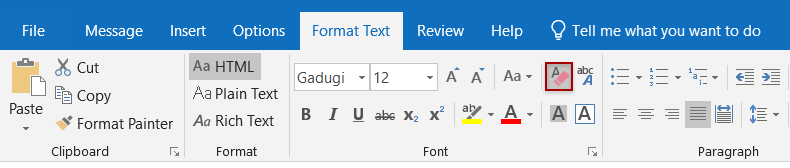
추가 기사 ...
최고의 오피스 생산성 도구
속보: Kutools for Outlook 무료 버전 출시!
새롭게 달라진 Kutools for Outlook에서100가지 이상의 놀라운 기능을 경험해보세요! 지금 다운로드하세요!
🤖 Kutools AI : 첨단 AI 기술을 활용해 이메일을 손쉽게 처리합니다. 회신, 요약, 최적화, 확장, 번역, 작성까지 모두 지원합니다.
📧 이메일 자동화: 자동 응답(POP 및 IMAP 지원) / 이메일 보내기 예약 / 이메일 전송 시 규칙별 자동 참조/숨은 참조 / 자동 전달(고급 규칙) / 자동 인사말 추가 / 여러 수신자 이메일을 개별 이메일로 자동 분할 ...
📨 이메일 관리: 이메일 회수 / 제목 및 기타 기준으로 의심스러운 이메일 차단 / 중복 이메일 삭제 / 고급 검색 / 폴더 정리 ...
📁 첨부 파일 프로: 일괄 저장 / 일괄 분리 / 일괄 압축 / 자동 저장 / 자동 분리 / 자동 압축 ...
🌟 인터페이스 매직: 😊더 예쁘고 다양한 이모지 / 중요한 이메일이 오면 알림 / Outlook 종료 대신 최소화 ...
👍 원클릭 기능: 모두 회신 (첨부 파일 포함) / 피싱 방지 이메일 / 🕘보낸 사람의 시간대 표시 ...
👩🏼🤝👩🏻 연락처 및 캘린더: 선택한 이메일에서 연락처 일괄 추가 / 연락처 그룹을 개별 그룹으로 분할 / 생일 알림 제거 ...
원하는 언어로 Kutools를 사용하세요 – 영어, 스페인어, 독일어, 프랑스어, 중국어 및40가지 이상을 지원합니다!
한 번의 클릭으로 Kutools for Outlook을 즉시 활성화하세요. 기다리지 말고 지금 다운로드하여 업무 효율을 높여보세요!


🚀 원클릭 다운로드 — 모든 Office 추가 기능 받기
강력 추천: Kutools for Office (5-in-1)
한 번의 클릭으로 다섯 종류의 설치 파일을 동시에 다운로드하세요 — Kutools for Excel, Outlook, Word, PowerPoint 및 Office Tab Pro. 지금 다운로드하세요!
- ✅ 원클릭 편리함: 다섯 가지 설치 패키지를 단 한 번에 다운로드할 수 있습니다.
- 🚀 모든 Office 작업에 바로 준비 완료: 필요한 추가 기능을 원하는 때에 설치하세요.
- 🧰 포함됨: Kutools for Excel / Kutools for Outlook / Kutools for Word / Office Tab Pro / Kutools for PowerPoint